आपने सामान्य तौर पर कंप्यूटर में दिये गये Calculator को स्टैण्डर्ड मोड में ही देखा होगा जहां पर उसमें नंबर और नंबर को जोड़ने, घटाने, गुणा, भाग करने वाले Symbol दिये गये होते हैं लेकिन क्या आपको पता है कि विंडोज के इस कैलकुलेटर को Standard मोड से Scientific,Graphing,Programmer,Date Calculator मोड में बदला जा सकता है।
जिसमें Scientific कैलकुलेटर की आवश्यकता त्रिकोणमितीय, लघुगणकीय गणनाओं को करने के लिये होती है। ठीक उसी प्रकार Graphing कैलकुलेटर का प्रयोग ग्राफ बनाने और समीकरण हल करने के लिये किया जाता है। इसी प्रकार Programmer कैलकुलेटर का प्रयोग कठिन समीकरणाों को हल करने इसके अलावा बाइनरी संख्याओं को प्रदर्शित करने के लिये किया जाता है। इसी प्रकार Date कैलकुलेटर का प्रयोग वर्ष के दिन और सप्ताह का आंकलन करने के लिये किया जाता है।
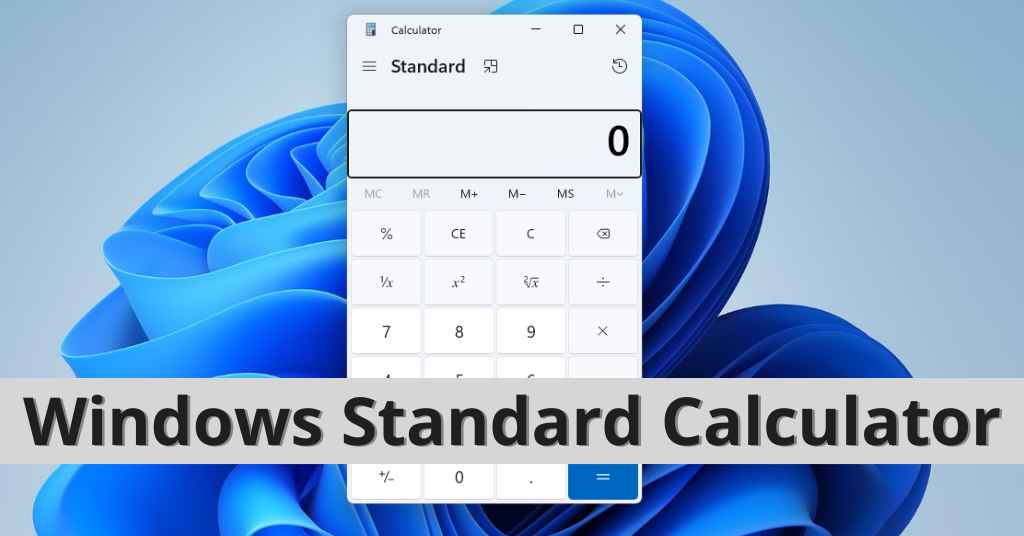
तो अब आप समझ गये होंगें कि विभिन्न प्रकार के कैलकुलेटर का प्रयोग कैसे अलग अलग क्षेत्रों में किया जाता है। अगर आप भी अपने कंप्यूटर में दिये गये स्टैण्डर्ड कैलकुलेटर को विभिन्न मोड में प्रयोग करना चाहते हैं तो इसे कैसे कर सकते हैं।
तो आज के इस लेख हम विंडोज के स्टैण्डर्ड कैलकुलेटर को विभिन्न मोड में कैसे यूज कर सकते हैं उसके बारें में जानने वाले है तो चलिये शुरू करते हैं।
Scientific Calculator
तो आपने सामान्य तौर पर अपने कंप्यूटर में दिये गये कैलकुलेटर को स्टैण्डर्ड मोड में देखा होगा तो इस कैलकुलेटर को Scientific मोड में बदलने के लिये आपको सबसे पहले अपने कंप्यूटर में दिये गये कैलकुलेटर को ओपन करना है उसके बाद कीबोर्ड ALT+2 शार्टकट का यूज करना है उसके बाद स्टैण्डर्ड कैलकुलेटर Scientific मोड में बदल जायेगा। और इसे वापस से स्टैण्डर्ड मोड में लाने के लिये कीबोर्ड से ALT+1 का प्रयोग करें।
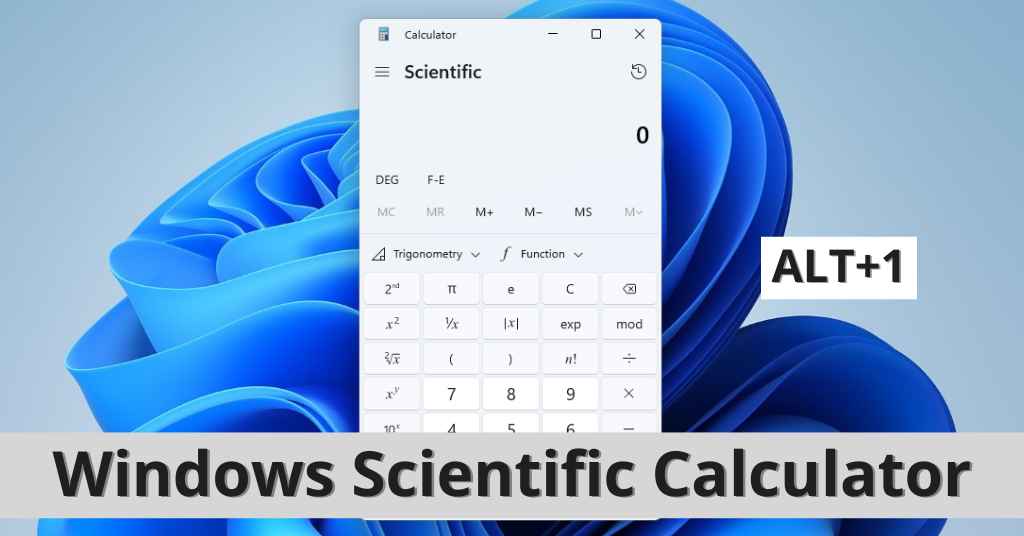
Scientific कैलकुलेटर का प्रयोग कठिन गणितीय गणनाओं जैसे त्रिकोणमितीय, लघुगणक गणनाओं को हल करने के लिये किया जाता है। इसमें घातांक पाई त्रिकोणमितीय फलन log, mod, exp जैसे विभिन्न प्रकार के बटन दिये गये होते हैं जोकि स्टैण्डर्ड कैलकुलेटर में नहीं दिये गये होते हैं।
Graphing Calculator
हम कंप्यूटर में दिये गये स्टैण्डर्ड कैलकुलेटर को Graphing मोड में बदल सकते हैं इसके लिये कीबोर्ड से ALT+3 शार्टकट का यूज करना है उसके बाद स्टैण्डर्ड कैलकुलेटर Graphing मोड में आ जायेगा इसके बाद वापस से स्टैण्डर्ड मोड में ले जाने के लिये कीबोर्ड से ALT+1 का प्रयोग करें।
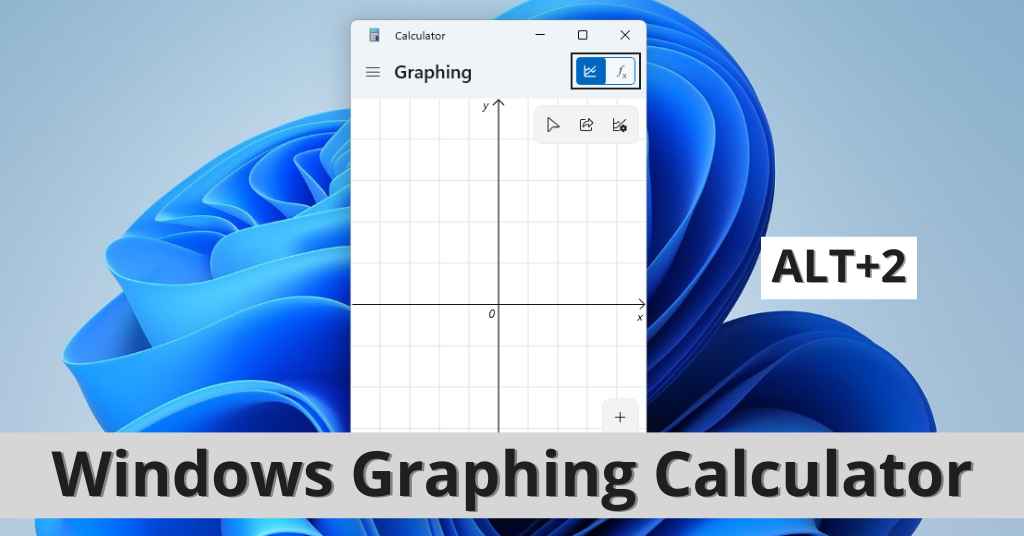
Graphing कीबोर्ड का प्रयोग बीजगणितीय समीकरणों को हल करने के लिये किया जाता है। इसमें भिन्न लघुगणक वर्गमूल जैसे कठिन कार्यों को किया जा सकता है। TI-84 Plus CE एक ग्राफिंग कैलकुलेटर है जिसका प्रयोग गणित और विज्ञान के समीकरणों को हल करने के लिये किया जाता है।
Programmer Calculator
इस Calculator का प्रयोग प्रोग्रामर के द्वारा किया जाता है अपने कंप्यूटर में दिये गये स्टैण्डर्ड कैलकुलेटर को प्रोग्रामर कैलकुलेटर में बदलने के लिये कीबोर्ड से ALT+4 शार्टकट का यूज करना है जिसके बाद प्रोग्रामर कैलकुलेटर ओपन हो जायेगा। इसके बाद वापस से स्टैण्डर्ड मोड में ले जाने के लिये कीबोर्ड से ALT+1 का प्रयोग करें।

इसका प्रयोग प्रोग्रामर के द्वारा किया जाता है इसमें AND,OR,NOT,NAND,NOR,XOR आदि ऑपशन दिये होते हैं यह बाइनरी ऑक्टल हेक्साडेसिमल जैसे संख्याओं को प्रदर्शित करने में सक्षम है।
Date Calculator
इसका प्रयोग वर्ष में दिये गये दिनों और सप्ताह का आंकलन करने के लिये किया जाता है अपने कंप्यूटर में दिये गये कैलकुलेटर को डेट Calculator मोड में लाने के लिये बोर्ड से ALT+5 शार्टकट का यूज करना है और वापस से स्टैण्डर्ड मोड में ले जाने के लिये कीबोर्ड से ALT+1 का प्रयोग करें।
इसका प्रयोग साल, महीनों, सप्ताह, दिनों की गणना करने के लिये किया जा सकता है इसका प्रयोग काफी सामान्य है। इसके अलावा इसका प्रयोग किसी व्यक्ति या वस्तु की उम्र का आंकलन करने के लिये भी किया जाता है।
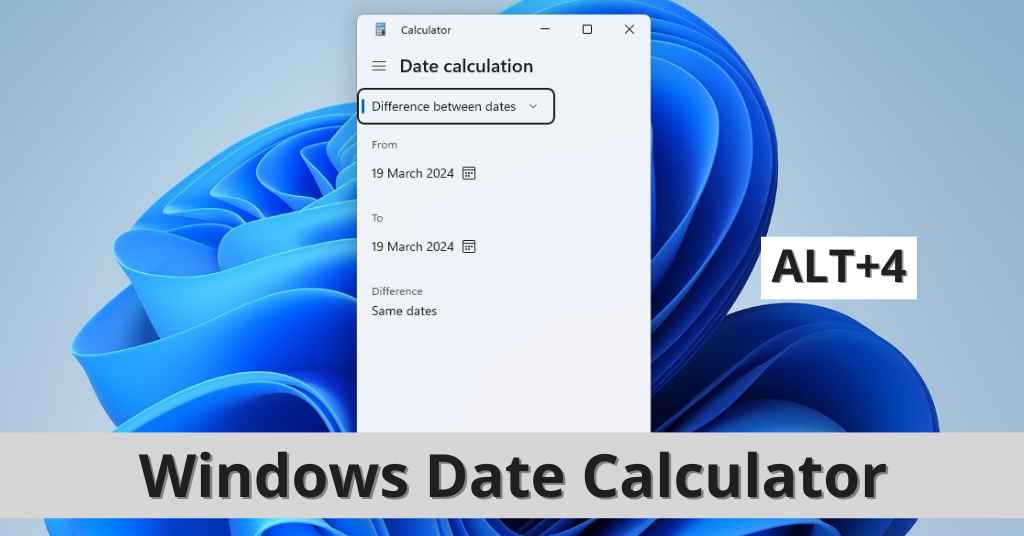
तो अब आप जान गये होंगे कि कंप्यूटर में दिये गये कैलकुलेटर को कैसे Standard मोड से Scientific,Graphing,Programmer,Date Calculator मोड में बदला जा सकता है। आपको जिस कैलकुलेटर की आवश्यकता होगी उस मोड में अपने कैलकुलेटर को चेंज कर सकते हैं।
आपने क्या सीखा।
आज के इस लेख में हमने कंप्यूटर के स्टैण्डर्ड Calculator को Standard मोड से Scientific,Graphing,Programmer,Date Calculator मोड में बदलने के शार्टकट के बारें में बताया है कि कैसे आप अपने कंप्यूटर में दिये गये कैलकुलेट र को अपनी आवश्यकतानुसार बदल सकते हैं। अगर आपको इस कैलकुलेटर के इस फीचर के बारें में पहले से पता था तो हमें कमेंट करके जरूर बतायें। अगर आपको इसके बारें में जानकारी इस लेख को पढ़ने के बाद मिली है तो इसके बारें में भी जरूर बतायें।
मैं आशा करता हूं कि मेरे द्वारा दी गई यह जानकारी आप लोगों के लिए काफी महत्वपूर्ण होगी और आज आपको बहुत कुछ सीखने को मिला होगा। अगर आपको यह पोस्ट पसंद आई हो या इससे संबंधित आपके पास कोई भी प्रश्न हो तो हमें कमेंट करके अवश्य बताएं। अत:आपको यह लेख आपको पसंद आया हो तो इसे अपने दोस्तों के साथ जरूर शेयर करें। इसके अलावा टेक्नोलॉजी से जुड़ी एवं लेटेस्ट जानकारियों को जानने के लिए हमारी वेबसाइट को अवश्य ही विजिट करें धन्यवाद !
